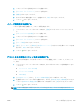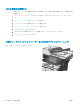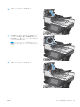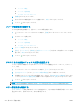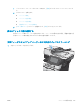HP LaserJet Enterprise Flow MFP M525 --User's Guide
3. スキャン/デジタル送信設定のカテゴリを選択します。
4. [デフォルト ジョブ オプション] メニューを開きます。
5. [解像度] ボタンをタッチします。
6. 次のいずれかの事前定義オプションを選択します。保存 ボタンをタッチします。
7. スタート ボタンをタッチします。
イメージ調整設定を確認する
これらの追加の設定を調整して、スキャン品質を改善します。
1. プリンタのコントロール パネルのホーム画面で、[管理] ボタンまでスクロールしてタッチしま
す。
2. [スキャン/デジタル送信設定] メニューを開きます。
3. スキャン/デジタル送信設定のカテゴリを選択します。
4. [デフォルト ジョブ オプション] メニューを開きます。
5. [イメージ調整] ボタンをタッチします。
6. [濃さ]、[コントラスト]、[鮮明度]、[背景のクリーンアップ] の各スライダを動かしてレベルを調
整します。保存 ボタンをタッチします。
7. スタート ボタンをタッチします。
テキストまたは画像のスキャン品質を最適化する
スキャン中の次の画像タイプに合わせてスキャン ジョブを最適化します: テキスト、グラフィック
ス、写真。
1. プリンタのコントロール パネルのホーム画面で、次のいずれかのスキャン/送信機能ボタンをタ
ッチします。
●
ネットワーク フォルダに保存
●
デバイス メモリに保存
●
USB に保存
2. [その他のオプション] ボタン、[テキスト/画像の最適化] ボタンの順にタッチします。
3. 定義済みのオプションのいずれかを選択するか、または、[Manually adjust (手動調整)] ボタンをタ
ッチして [Optimize For (最適化対象)] 領域のスライダを動かします。[OK] ボタンをタッチします。
4. スタート ボタンをタッチします。
注記:これらの設定値は一時的なものです。ジョブが完了すると、デフォルト設定に戻ります。
JAWW スキャン品質を向上させる
269